Как настроить роль в фейсбуке в приложении
На Фейсбук все строго. Только личный профиль. Аватар - это вы на фото, дата рождения, фамилия и имя - точь в точь как в паспорте. Если что-то алгоритмам Фейсбука покажется подозрительным, то действительно, подтвердить вашу личность придется официальным документом. Поэтому крайне желательно, чтобы на аватарке вы были максимально похожи на себя в паспорте.
Только с помощью личного профиля на Фейсбук можно создать страницу для вашего бизнеса. А с помощью бизнес-менеджера, который будет связан с данной страницей, можно запустить рекламу в Инстаграмме и на Фейсбук. Слишком сложно? Обобщу: без личного профиля Фейсбук никак не запустить рекламу в Инстаграм!
Желательно, чтобы ваша страница была "отлежавшейся" (созданной в далеких 2010-15-х гг.), наполненной личными фотографиями, были добавлены друзья. Минимальную активность, например, написать короткую заметку на стене, нужно проявлять регулярно, хотя бы раз в месяц.
Ходят слухи, что запускать рекламу в Инстаграм можно будет без привязки Фейсбука, но пока это только слухи.
А пока такая связка доставляет массу хлопот.
Если вы владелец бизнеса, то ответ на ваш логичный вопрос:
"почему мне необходимо назначить таргетолога/сммщика администратором, копаться в сложных настройках, не проще ли дать логин и пароль от личного фейсбука?"
Предварительная работа с доступом к Фейсбук и настройкой рекламы с новым заказчиком в нашем агентстве ведется по следующему алгоритму:
1 этап. Выясняем есть ли личная страница Фейсбук.
2 этап. Выясняем настраивался ли уже таргетинг.
3 этап. Выясняем привязан ли профиль Инстаграм к странице на Фейсбук. Если страниц в профилей Фейсбук несколько, то знает ли заказчик к какой именно привязывался профиль Фейсбук?
4 этап . Выясняем уровень знаний, разбирается ли заказчик, как назначить доступ администратора на странице Фб и в Бизнес-менеджере.
5 этап . Скидываем инструкцию, как осуществить назначение роли.
6 этап. Рекламный бюджет. Показываем пошагово, как привязать банковскую карту к рекламному кабинету.
ИНСТРУКЦИЯ:
Так как же назначить роль администратора, чтобы ваш специалист приступил к настройке рекламы как можно скорее?
1. Отправляете запрос на добавление личного профиля вашего таргетолога в друзья на Фейсбуке, он подтверждает дружбу.
2. Создаете страницу для вашего бизнеса или заходите в настройки существующей и добавляете новую роль.
Узнать, какие у вас есть страницы или создать новую можно по ссылке:
В разделе "Instagram" проверяйте, что данная страница действительно привязана к Инстаграм (либо делаете такую привязку) Далее - "Роли на странице" назначаете новую роль Администратора, выбирая из выпадающего списка личный профиль специалиста. Таргетолог должен будет принять приглашение.
3. Создаете новый Бизнес-менеджер или заходите в настройки существующего и добавляете новую роль.
Выбрать бизнес-менеджер или создать новый, можно по ссылке:
Меню "Настройки компании" ---> "Пользователи" ---> "Люди" ---> "Добавить" ---> ставите галочку "Доступ Администратора" и "Финансовый Аналитик" ---> вводите e-mail таргетолога ---> Следующий шаг "Предоставление доступа"---> перемещаете ползунок в активное положение в разделе "Управлять страницей" и обязательно перейдите в меню "Рекламные аккаунты" и предоставьте доступ к "Управлению рекламным аккаунтом"
Если вы решили делегировать работу с рекламной кампанией в Facebook Ads сотруднику или стороннему специалисту, то вам пригодится эта пошаговая инструкция. Елена Сергеева рассказала о том, как настроить доступ для нового пользователя в рекламном кабинете Facebook.
Дать доступ к рекламному кабинету Facebook можно двумя способами:
- в настройках рекламного аккаунта,
- через бизнес-менеджер.
Разберем каждый подробнее.
Через рекламный аккаунт Facebook
На личной странице Facebook в боковом меню найдите раздел Ads Manager и перейдите по кнопке.

Затем перейдите в раздел настроек рекламных аккаунтов:

В открывшемся окне вы увидите всех, у кого есть доступ к вашему рекламному кабинету, и их роли в аккаунте Facebook.
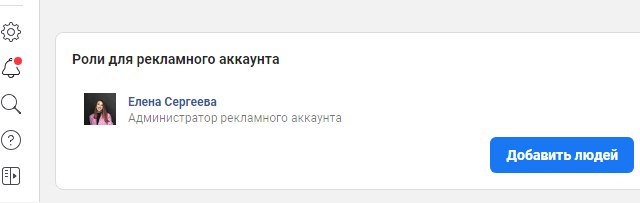
Чтобы добавить новых пользователей, нажмите на кнопку «Добавить людей». Затем в поле «Укажите друга» начните вводить имя пользователя в Facebook. Система найдет его среди ваших друзей и предложит в выпадающем списке. Укажите роль в вашем рекламном аккаунте для этого пользователя.
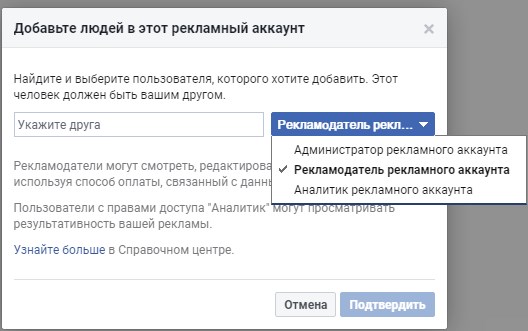
После ввода имени и роли подтвердите добавление пользователя. Он сразу получит доступ к рекламному аккаунту Facebook и сможет начать работу.
Через бизнес-менеджер Facebook
Перейдите в бизнес-менеджер и выберите в меню раздел «Настройки компании». Затем во вкладке «Аккаунты» выберите «Рекламные аккаунты».

Вы увидите рекламные аккаунты, созданные в этом бизнес-менеджере. Здесь же можно узнать, кому доступны те или иные аккаунты и какие роли указаны, и при необходимости отредактировать эту информацию.
Возле каждого пользователя есть выпадающий список с правами доступа. Если у человека уже есть доступ к вашему бизнес-менеджеру, но нет доступа к выбранному рекламному аккаунту, воспользуйтесь кнопкой «Добавить людей» и выберите его в списке.
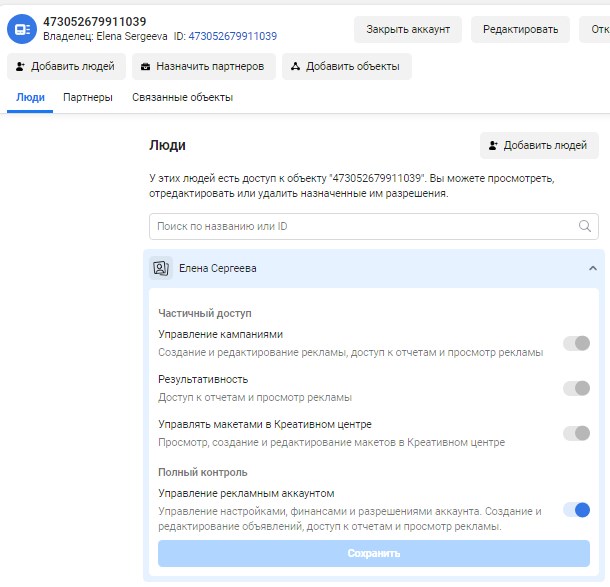
Если пользователь пока отсутствует в вашем бизнес-менеджере, то сначала его необходимо добавить, а потом уже давать доступ к аккаунтам. Добавить новых людей можно во вкладке «Пользователи».
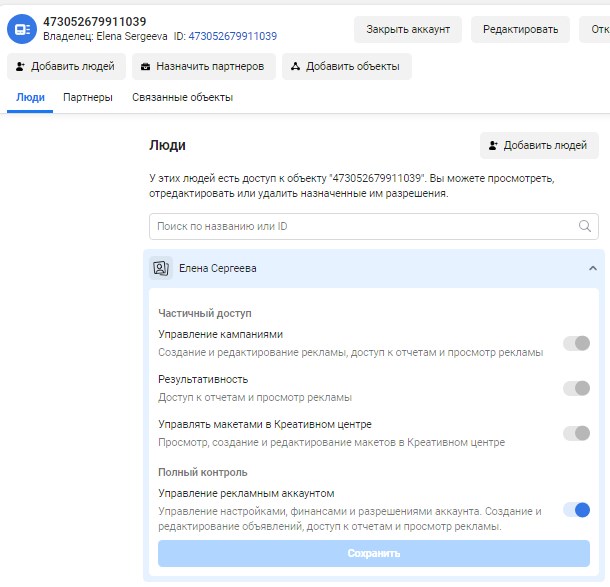
В открывшейся форме введите email пользователя и назначьте доступ сотрудника или администратора.
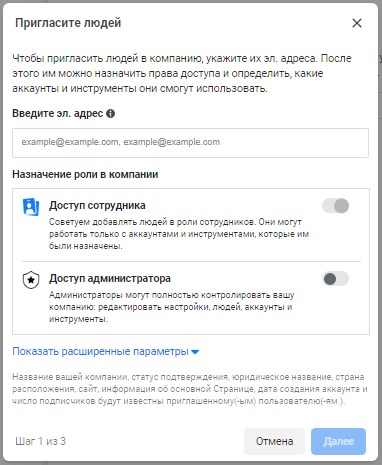
На следующем шаге вы сразу можете выбрать, к чему именно хотите дать доступ, и детальнее его настроить:
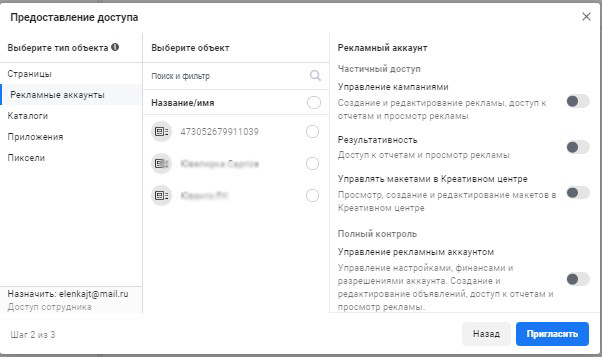
Пользователь получит приглашение на указанную почту, после чего сможет добавиться в бизнес-менеджер, стать администратором или получить другой уровень доступа к указанным объектам и ресурсам.
В любой момент вы можете отредактировать уровень прав доступа или вовсе удалить пользователя из вашего рекламного кабинета или бизнес-менеджера Facebook.
Если вы работаете с компанией-партнером или агентством, можно открыть доступ другому бизнес-менеджеру. Для этого выберите в боковом меню слева раздел «Партнеры».
Определите какой из предложенных вариантов партнерства вам нужен.
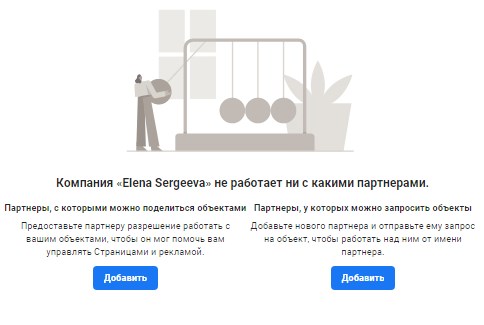
И введите ID бизнес-менеджера партнера.
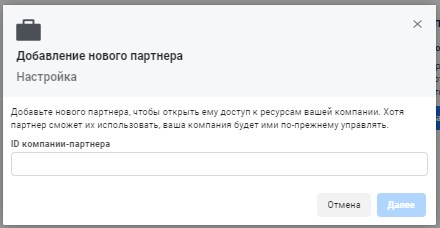
На финальном шаге так же, как и для отдельного пользователя, укажите права доступа, которыми будет обладать компания-партнер.
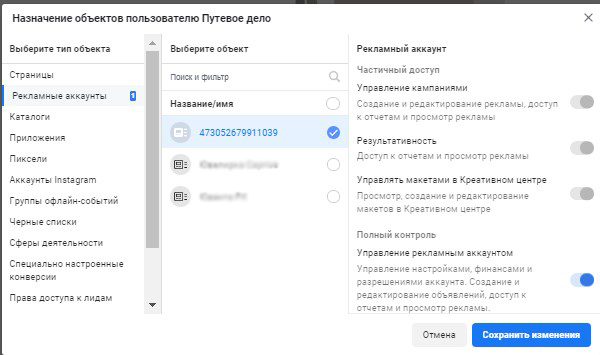
Когда выберете роли для всех объектов, которые хотите открыть для партнера, нажмите «Сохранить изменения». И компания-партнер получит доступ и сможет начать работу.
Чем отличаются роли в рекламном аккаунте Facebook
- Администратор рекламного аккаунта. Самый широкий диапазон прав. Администратор может создавать, редактировать, анализировать рекламную кампанию. У него есть доступ к управлению способами оплаты.
- Рекламодатель рекламного аккаунта. Как и администратор, может создавать, редактировать и анализировать рекламную кампанию. Он видит установленный способ оплаты, но не может его менять.
- Аналитик рекламного аккаунта. Может следить за ходом рекламной кампании и работать с отчетами и аналитикой.
Выбирайте нужный уровень доступа и роль в зависимости от того, какие задачи стоят перед сотрудником или сторонним специалистом, а также какую информацию вы можете им доверить.
Целый месяц рекламы в Facebook Ads без комиссии
Первый раз запускаете рекламу в Facebook и Instagram через eLama? Не возьмем с вас комиссию!
Есть 6 различных типов ролей для людей, управляющих страницами на Facebook. Когда вы создаете страницу, вы автоматически становитесь её администратором, это значит, что вы можете изменить её внешний вид и публиковать от её имени. Только администратор может назначать роли и менять роли.
Помните, что многие пользователи могут иметь разные роли на странице, но у каждого из них должна быть собственная учетная запись Facebook.
В таблице ниже представлены шесть ролей, связанных с управлением (по горизонтали) и их правами (по вертикали):
Как управлять ролями на странице
Чтобы иметь возможность управлять ролями на странице, вы должны быть администратором.
Нет ограничений на количество людей, которым вы можете назначить роль на странице.
- Нажмите Настройки в верхней части страницы.
- Нажмите Роли на странице в левом столбце.
- Введите имя и фамилию пользователя или адрес электронной почты в поле и выберите подходящего человека из отображаемого списка.
- Нажмите Редактор, чтобы выбрать роль из выпадающего меню.
- Нажмите Добавить и введите пароль для подтверждения.
Помните, что если добавляемый вами человек не принадлежит вашим друзьям, он сможет помочь вам управлять страницей после принятия приглашения.
Удаление человека, который выполняет роль:
- Нажмите Настройки в верхней части страницы.
- Нажмите Роли на странице в левом столбце.
- Нажмите Изменить рядом с человеком, которого хотите удалить, затем нажмите Удалить .
- Нажмите Подтвердить . Возможно, потребуется ввести пароль.
Вы всегда можете удалить свою учетную запись с сайта, но если вы являетесь единственным администратором, вы должны сначала добавить другого администратора.
- Нажмите Настройки в верхней части страницы.
- Нажмите Роли на странице в левом столбце.
- Нажмите Изменить рядом с именем человека, роль которого вы хотите изменить, а затем выберите новую роль в раскрывающемся меню.
- Нажмите Сохранить . Подтверждение может потребовать ввода пароля.
Примечание. Если вы являетесь новым администратором, помните, что может потребоваться до 7 дней, прежде чем вы сможете удалить другого администратора.
Как проверить свою роль на странице
Ваша роль определяет, что вы можете делать на странице.
Чтобы проверить свою роль:
- Нажмите Настройки в верхней части страницы.
- Нажмите Роли на странице в левом столбце.
Ваша роль отобразится под вашим именем.
Уведомления для страниц, которыми я помогаю управлять
В настройках уведомлений вы можете выбрать:
Изменение настроек уведомлений для страницы, которой вы управляете, не повлияет на настройки уведомлений других людей, которые управляют этой страницей. Эти люди будут продолжать получать уведомления на основе выбранных ими настроек.
Чтобы изменить настройки уведомлений для страницы:
- Нажмите Настройки в верхней части страницы.
- Нажмите Уведомления в левом столбце.
- Измените настройки уведомлений.
Вы также можете просмотреть все уведомления, щелкнув Уведомления вверху страницы. На этом этапе вы можете пометить все уведомления как прочитанные, нажав Пометить все как прочитанные.
Примечание. Если вы по-прежнему не получаете никаких уведомлений при включении уведомлений в настройках своей страницы, это может означать, что уведомления отключены на вашем мобильном устройстве. Коснитесь Настройки → Уведомления на мобильном устройстве и проверьте, включены ли уведомления для Facebook.

В этой небольшой статье разберем как добавить в страницу на facebook нового администратора, модератора, редактора и т.д., все это на facebook называется "Роли", т.е. получается, что мы будем добавлять роли! Гениально!
- Первым делом переходим на нашу публичную страницу на facebook (именно публичную страницу, а не на личную страницу)
- В правом верхнем углу нажимает кнопку "настройки"

- Теперь в меню слева нажимаем на кнопку "Роли страницы"

- Далее вводим имя и фамилию или почту пользователя (которого хотим назначить главным), так же выбираем ему "должность" администратор, модератор, редактор и т.д. и нажимаем добавить.

- После того как мы выбрали нового администратора и нажали кнопку добавить всплывет окно, в котором мы вводим пароль от аккаунта и тем самым подтвердим свои действия.


В том случае если новый назначенный вами администратор страницы не является вашим другом на facebook он должен принять ваше приглашение, чтобы сделать это существуют 2 способа:
1. Нажать Подтвердить в электронном письме.
2. Нажать "уведомления" на личной странице, а затем нажать Принять. (по аналогии с принятием заявки в друзья)
P.S. на личном примере удалось принять приглашение только вторым способом, т.к. никакое письмо на почту не приходило, ждал около 5 часов. Но о том способе, который сработал у Вас Вы можете написать ниже в комментариях!
Александр (Friday, 13 December 2019 17:03)
На случай, если кто не может назначить роль администратора страницы в фейсбук. Я столкнулся с проблемой, что не приходило приглашение на роль администратора, хотя всё правильно - выбирали из выпадающего списка среди друзей. Висела надпись на рассмотрении в графе существующие роли страницы. Незадолго до этого боролся с бесполезными уведомлениями на личной странице и поотключал вообще всё что только смог. Так уж вышло что видимо и жизнено важные уведомления попадают под горячую руку (очень продуманно, аплодисменты фейсбук). Попробуйте включить уведомления связанные с группами и тп. мне помогло.
Читайте также:


